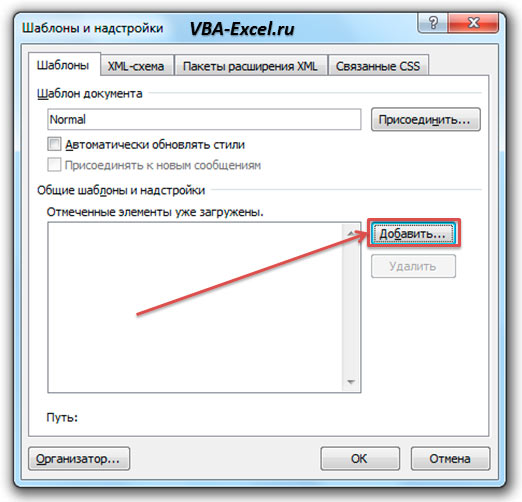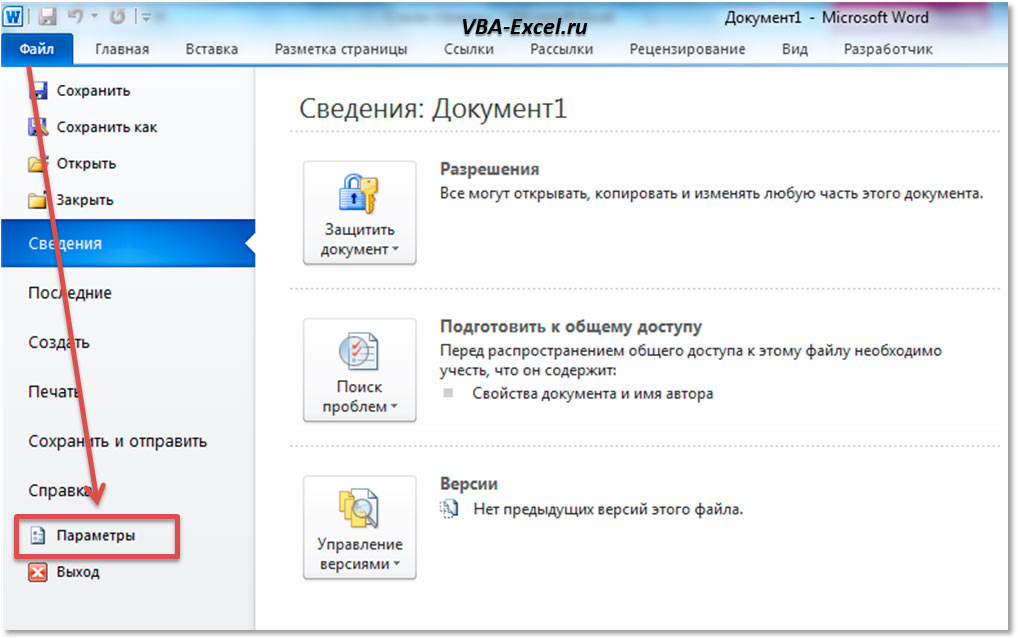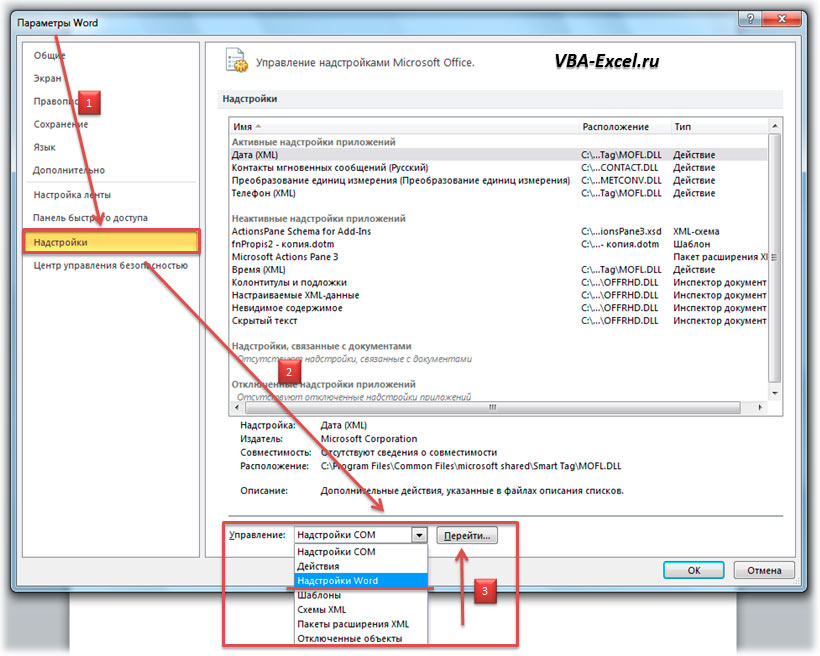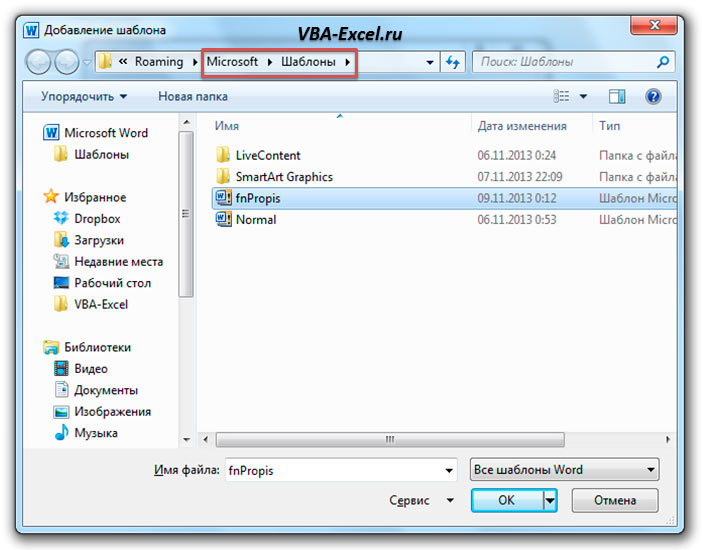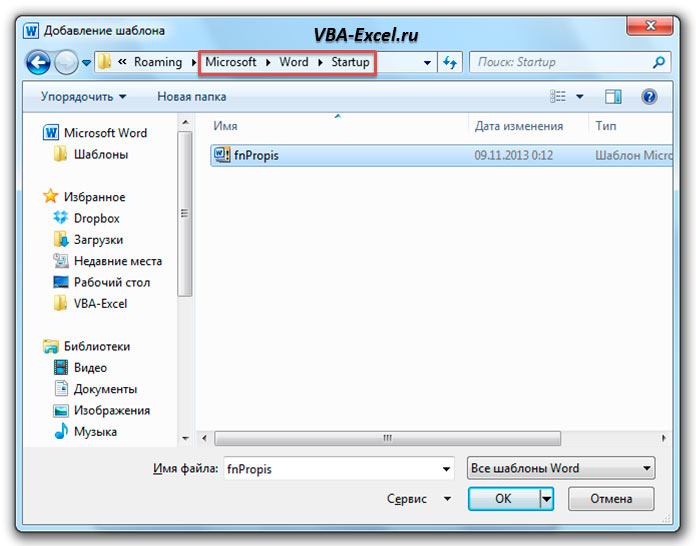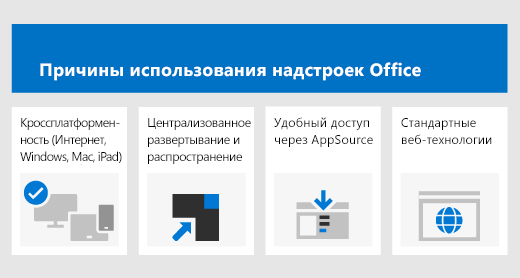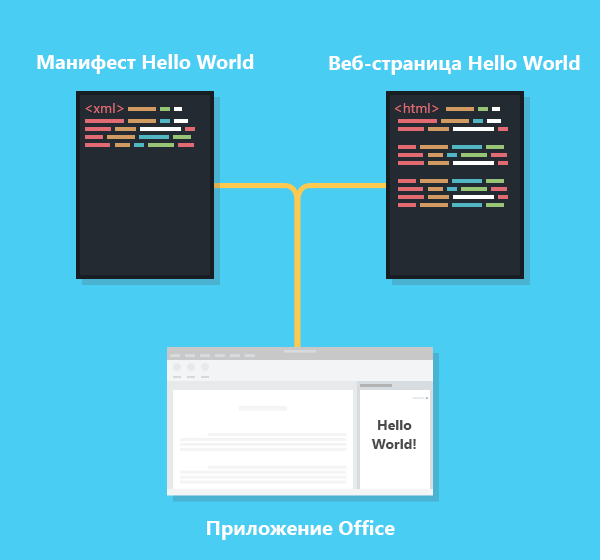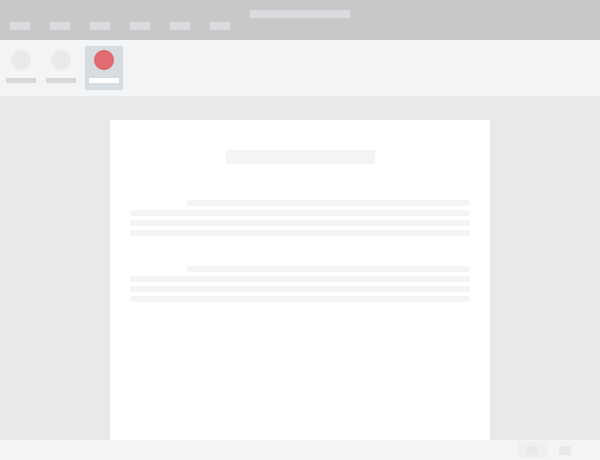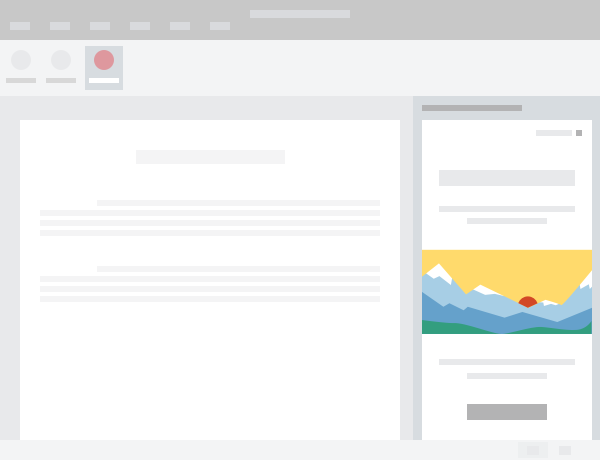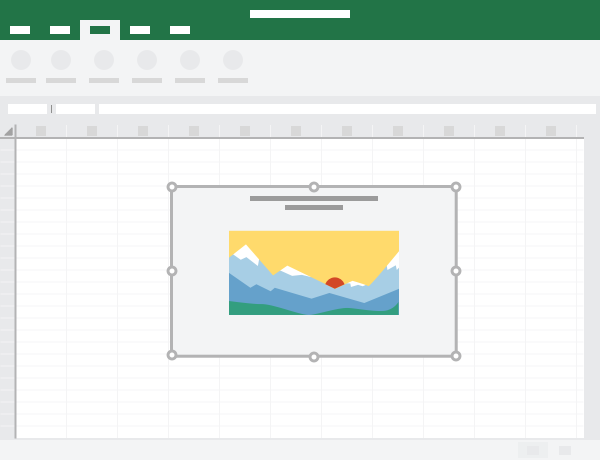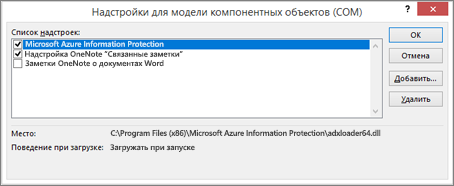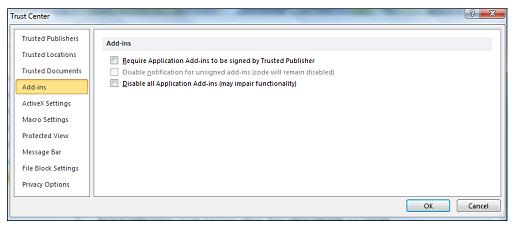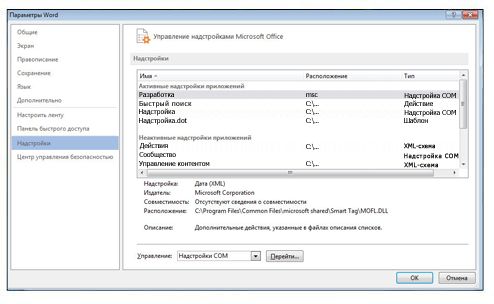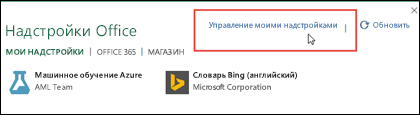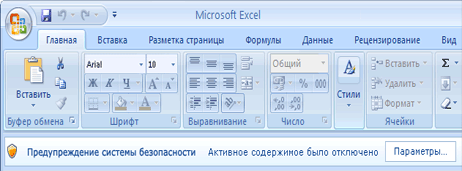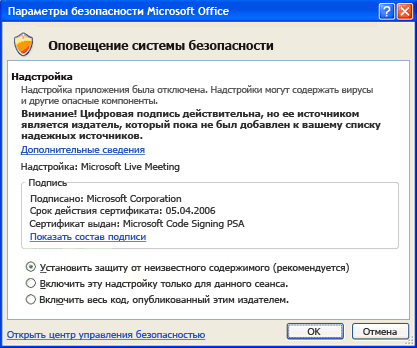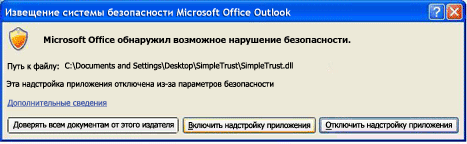Что такое надстройки в ворде
Как установить надстройку для Word 2003/2007/2010/2013/2016? Шаблоны и их подключение
Кроме этого пользователи могут сами создавать шаблоны для своих документов. Один и тот же шаблон может использоваться и как общий шаблон и как шаблон документа. Теперь рассмотрим сам процесс загрузки и подключения шаблонов. Чтобы не возникало путаницы, условно разделим шаблоны на «загруженные» и «подключенные». Загруженными будем считать шаблоны, ставшие доступными приложению MS Word, а подключенными будем считать шаблоны, которые не только загружены, но и сделаны активными (в списке шаблонов и надстроек перед ними проставлены флажки). Глобальный шаблон Normal.dot по умолчанию всегда и загружен и подключен. Обратите внимание на скриншот ниже, загружено три шаблона, а подключен из них один (не считая шаблона Normal).
В зависимости от того насколько часто шаблон будет использоваться, расположить его можно в разных папках. Для того, чтобы шаблон автоматически загружался и также автоматически подключался при каждом запуске MS Word, расположить его нужно в папке по адресу Documents and Settings/Ваше имя/Application Data/Microsoft/Word/Startup.
Если шаблон разместить в папке Documents and Settings/Ваше имя/Application Data/Microsoft/Шаблоны, то загружать и подключать его нужно будет вручную (об этом чуть позже), кроме того при каждом следующем запуске приложения Word, этот шаблон будет в списке загруженных шаблонов и надстроек, но снова будет выключенным. В этом списке отображаются не только общие шаблоны из папки «Шаблоны», но и шаблоны, автоматически загружаемые при запуске MS Word.
Еще один типичный случай, когда шаблон расположен в совершенно произвольной папке. Подключение рассмотрим в разных версиях в отдельности.
Microsoft Word 2003
Запускаем приложение, заходим в меню Сервис/Шаблоны и надстройки.
В появившемся диалоговом окне «Шаблоны и надстройки» нажимаем кнопку «Добавить. «
Через открывшееся окно проводника находим папку с нужным шаблоном. После добавления этот шаблон появится в списке шаблонов и надстроек, слева от него будет установлена галочка. Шаблон (надстройка) загружен и подключен.
Microsoft Word 2007
В запущенном приложении нажимаем кнопку Office 
Появляется диалоговое окно «Шаблоны и надстройки», в нем нажимаем кнопку «Добавить. » и добавляем нужный шаблон.
Это же диалоговое окно можно вызывать нажатием кнопки «Шаблон документа» на вкладке «Разработчик».
Если такая вкладка в Вашем приложении отсутствует, ее необходимо предварительно отобразить, это упростит и ускорит доступ к окну управления шаблонами и надстройками.
Microsoft Word 2010
В запущенном приложении переходим на вкладку «Файл», окрашенную в синий цвет, после чего переходим в «Параметры Word». В диалоговом окне «Параметры Word» выбираем раздел «Надстройки». В поле «Управление» выбираем пункт «Надстройки Word» либо «Шаблоны» без разницы, после чего нажимаем кнопку «Перейти. «.
В появившемся диалоговом окне «Шаблоны и надстройки» нажимаем кнопку «Добавить. » и выбираем шаблон, который собираемся установить.
Тоже самое можно проделать еще быстрее, просто нажать кнопку «Шаблон документа» на вкладке «Разработчик».
Но есть один нюанс, вкладка «Разработчик» по умолчанию в приложении отсутствует, ее необходимо предварительно отобразить, на вкладке собраны инструменты для работы с макросами и надстройками и отображение этой вкладки упростит и ускорит доступ к окну управления шаблонами и надстройками.
Microsoft Word 2013
Также как и в Word 2010, в Word 2013 надстройки (шаблоны) можно установить двумя способами:
1. Через вкладку «Файл»/Параметры/Надстройки, в поле «Управление» из выпадающего списка выбрать пункт «Надстройки Word» либо «Шаблоны» и кликнуть по кнопке «Перейти». В появившемся окне менеджера надстроек «Шаблоны и надстройки» при помощи кнопки «Добавить» выбрать файл устанавливаемой надстройки и нажать «ОК».
2. Отобразить на ленте вкладку «Разработчик» и кликнуть по кнопке «Надстройки» в группе кнопок «Надстройки» либо по кнопке «Шаблон документа» в группе кнопок «Шаблоны».
После этого в появившемся окне «Шаблоны и надстройки» кликнуть по кнопке «Добавить» и выбрать файл надстройки, которую необходимо установить.
Процесс установки надстроек (шаблонов) для Word, на примере Word 2013 записан на видео и выложен в youtube (смотреть видео по установке надстроек ).
Microsoft Word 2016
В Word 2016 установить надстройку/шаблон можно также, как и в предыдущих версиях, либо через вкладку «Файл»/Параметры/Надстройки с выбором пункта «Надстройки для Word» в поле «Управление», либо отобразить на ленте вкладку «Разработчик», кликнуть по кнопке «Надстройки» либо «Шаблон документа» и при помощи кнопки «Добавить» выбрать файл надстройки, которые требуется установить.
Как включить надстройку Word
1. Запомните путь к папке, в которую скачали надстройку Word
2. Откройте в любом документе Word вкладку файл
3. Перейдите в параметры Word
4. В параметрах выберите пункт Надстройки. В поле «Управление» выберите «Надстройки Word» и нажмите «Перейти…»
5. Перед Вами откроется панель со всеми установленным надстройками. В этом окне и надо добавить необходимую надстройку. Для этого нажмите кнопку «Добавить…»
6. В появившемся окне откроется папка по умолчанию где хранятся надстройки.
7а. Скопируйте в данную папку (. /Microsoft/Шаблоны) скачанную надстройку. Если Вам необходимо, чтобы надстройка запускалась автоматически при открытии ворд пропустите данный шаг.
7б. Для автоматического запуска надстройки, сохранять ее нужно в другую папку (/Microsoft/Word/Startup) см. рисунок ниже.
8. Теперь в окне «Надстройки» будет доступна Ваша надстройка. Установите напротив нее галочку и нажмите «ОК»
Обзор платформы надстроек Office
Платформу надстроек Office можно использовать для создания решений, которые расширяют возможности приложений Office и взаимодействуют с содержимым документов Office. В случае надстроек Office можно использовать привычные веб-технологии, например HTML, CSS и JavaScript, для взаимодействия с Word, Excel, PowerPoint, OneNote, Project и Outlook, а также для расширения возможностей этих приложений. Ваше решение может работать в Office на нескольких платформах, включая Windows, Mac, iPad и браузеры.
Надстройки Office могут делать почти все, на что способна веб-страница в браузере. Платформу надстроек Office можно использовать для следующих целей:
Добавление новых возможностей к клиентам Office. Подключайте внешние данные к Office, автоматизируйте обработку документов Office, добавляйте в клиенты Office функции сторонних решений и многое другое. Например, с помощью API Microsoft Graph можно подключаться к данным, повышая производительность.
Создание оснащенных различными функциями интерактивных объектов, которые можно внедрить в документы Office. Внедряйте карты, диаграммы и интерактивные визуализации, которые пользователи могут добавлять в свои электронные таблицы Excel и презентации PowerPoint.
Чем надстройки Office отличаются от надстроек COM и VSTO?
Надстройки COM и VSTO представляют собой более ранние решения для интеграции Office, работающие только в Office для Windows. В отличие от надстроек COM, надстройкам Office не требуется код, который выполняется на устройстве пользователя или в клиенте Office. В надстройках Office приложение, например Excel, считывает манифест надстройки и подключает настраиваемые кнопки ленты и команды меню надстройки в пользовательском интерфейсе. При необходимости оно загружает JavaScript и HTML-код надстройки, который выполняется в «песочнице» в контексте браузера.
Преимущества надстроек Office над надстройками, созданными с помощью VBA, модели COM или VSTO.
Кроссплатформенная поддержка. Надстройки Office работают в Office в Интернете, Office для Windows, Office для Mac и Office для iPad.
Централизованное развертывание и распространение. Администраторы могут централизованно развертывать надстройки Office в организации.
Легкий доступ через AppSource. Вы можете сделать свое решение доступным широкой аудитории, отправив его в AppSource.
Стандартная веб-технология. Вы можете использовать любую библиотеку для создания надстроек Office.
Компоненты надстройки Office
Надстройка Office включает в себя два основных компонента — XML-файл манифеста и веб-приложение. Манифест определяет различные параметры, включая способ интеграции надстройки с клиентами Office. Веб-приложение должно быть размещено на веб-сервере или в службе веб-хостинга, например в Microsoft Azure.
Манифест
Этот манифест представляет собой XML-файл, который определяет следующие параметры и возможности надстройки:
Отображаемое имя, описание, идентификатор, версию и языковой стандарт по умолчанию надстройки.
Способ интеграции надстройки с Office.
Уровень разрешений и требования для доступа к данным для надстройки.
Веб-приложение
Самая простая надстройка Office представляет собой статическую HTML-страницу, которая отображается в приложении Office, но не взаимодействует ни с документом Office, ни с каким-либо другим ресурсом в Интернете. Для создания кода, взаимодействующего с документами Office или позволяет пользователю взаимодействовать с веб-ресурсами из клиентского приложения Office, можно применять любые технологии, как клиентские, так и серверные, которые поддерживает ваш поставщик услуг размещения (например, ASP.NET, PHP или Node.js). Для взаимодействия с клиентами и документами Office можно использовать интерфейсы API JavaScript Office.js.
Рисунок 2. Компоненты надстройки Hello World для Office
Расширение возможностей и взаимодействие с клиентами Office
Что позволяют надстройки Office в клиентском приложении Office.
расширение функциональных возможностей (в любом приложении Office);
создание новых объектов (Excel или PowerPoint).
Расширение функциональных возможностей Office
Добавить новые возможности в приложения Office можно посредством следующего:
настраиваемые кнопки ленты и команды меню (в совокупности зовутся «командами надстройки»);
вставляемые области задач.
Пользовательский интерфейс и области задач указаны в манифесте надстройки.
Настраиваемые кнопки и команды меню
Вы можете добавлять настраиваемые кнопки ленты и элементы меню на ленту в Office для Интернета и Windows. Благодаря этому пользователям будет проще получать доступ к надстройке непосредственно из приложения Office. С помощью командных кнопок можно выполнять различные действия, такие как отображение области задач с пользовательским HTML или выполнение функции JavaScript.
Рис. 3. Команды надстройки на ленте
Области задач
Для работы с решением пользователи могут использовать не только команды надстройки, но и области задач. В клиентах, не поддерживающих команды надстроек (Office 2013 и Office для iPad), надстройка запускается в виде области задач. Пользователи запускают надстройки области задач с помощью кнопки Мои надстройки на вкладке Вставка.
Рис. 4. Область задач
Расширение возможностей Outlook
Надстройки Outlook могут расширять функциональные возможности ленты приложения Office и в зависимости от контекста отображаться рядом с просматриваемым или создаваемым элементом Outlook. Они могут взаимодействовать с письмами, приглашениями на собрания, ответами на приглашения на собрания, сообщениями об отмене собраний или данными о встречах, когда пользователь просматривает полученный элемент, отвечает на него или создает новый.
Надстройки Outlook могут получать доступ к зависящей от контекста информации, предоставляемой элементом, например к адресу или идентификатору для отслеживания, а затем использовать эти данные для доступа к дополнительным сведениям на сервере и в веб-службах с целью повышения удобства работы пользователей. В большинстве случаев надстройка Outlook может без изменений работать в приложении Outlook, обеспечивая согласованность интерфейса на компьютерах, в Интернете, на планшетах и на мобильных устройствах.
Создание новых объектов в документах Office
Вы можете внедрить веб-объекты, или контентные надстройки, в документы Excel и PowerPoint. Благодаря контентным надстройкам можно интегрировать мультимедиа (например, видеопроигрыватель YouTube или галерею рисунков), полнофункциональные веб-визуализации данных и другое внешнее содержимое.
Рис. 5. Контентная надстройка
API JavaScript для Office
API JavaScript для Office содержат объекты и элементы для создания надстроек и взаимодействия с содержимым Office и веб-службами. В Excel, Outlook, Word, PowerPoint, OneNote и Project используется общая объектная модель. Кроме того, существуют расширенные объектные модели для Excel и Word. Эти API предоставляют доступ к известным объектам, таким как абзацы и книги, что упрощает создание надстройки для определенного приложения.
Дальнейшие действия
Дополнительные вводные сведения о разработке надстроек Office см. в статье Разработка надстроек Office.
Просмотр и установка надстроек, а также управление ими в приложениях Office
Когда вы включаете надстройку, в программы Office добавляются новые специализированные команды и функции, которые помогают повысить эффективность работы. Чтобы злоумышленники не могли причинить вред вашему компьютеру, используя надстройки, измените их работу с помощью соответствующих параметров безопасности.
Примечание: Эти действия применимы только Microsoft Office приложениям, работающим в Windows.
Заметки, связанные с документом
Если вам нужна справка по связывание заметок в OneNote с документом Word или PowerPoint, см. заметки, связанные с документом.
Excel Windows надстройки
Если вам нужна справка по определенным Excel, включенным в надстройки Office, например «Поиск решения» или «Запрос», см. справку для Excel для Windows надстройок.
Если вам нужна дополнительная помощь по Excel надстройки с помощью диалогового окна Надстройки COM, см. добавление и удаление надстройок вExcel.
Щелкните заголовок ниже, чтобы получить дополнительные сведения.
Если известно, что надстройка получена из надежного источника, включите ее, нажав на панели сообщений кнопку Включить содержимое.
Чтобы отключить или удалить надстройку, сделайте следующее:
На вкладке Файл выберите пункт Параметры, а затем — Надстройки.
В нижней части окна рядом с полем Управление нажмите кнопку Перейти.
В диалоговом окне выберите надстройки, которые вы хотите отключить или удалить.
Чтобы отключить надстройку, просто снимите флажок рядом с ее именем. Чтобы удалить надстройку, выберите ее и нажмите Удалить.
Нажмите кнопку ОК, чтобы сохранить изменения и вернуться к документу.
В центре управления безопасностью можно просматривать и изменять параметры надстроек, описанные в следующем разделе. Параметры безопасности надстроек могут быть заданы на уровне организации, и, возможно, некоторые из них изменить не удастся.
На вкладке Файл выберите команду Параметры.
Выберите пункт Центр управления безопасностью, нажмите кнопку Параметры центра управления безопасностью и выберите категорию Надстройки.
Установите или снимите флажки по необходимости.
Все надстройки приложений должны быть подписаны надежными издателями. Установите этот флажок, если нужно, чтобы центр управления безопасностью проверял наличие доверенной подписи издателя у надстройки. Если подпись издателя не является доверенной, приложение Office не загрузит надстройку, а на панели безопасности появится уведомление о том, что она отключена.
Отключить уведомление для неподписанных надстроек (код останется отключенным). Этот флажок становится доступным, если установлен флажок Все надстройки приложений должны быть подписаны надежными издателями. Надстройки, подписанные надежным издателем, будут включены, а неподписанные надстройки отключены.
Отключить все надстройки приложений (возможно нарушение функциональности). Установите этот флажок, если не доверяете ни одной из надстроек. Все надстройки будут отключены без уведомления, а другие флажки для надстроек станут недоступны.
Примечание: Этот параметр вступит в силу только после перезапуска приложения Office.
При работе с надстройками вам могут потребоваться дополнительные сведения о цифровых подписях и сертификатах, которые подтверждают подлинность надстройки, а также о надежных издателях — разработчиках программного обеспечения, часто создающих надстройки.
На вкладке Файл выберите команду Параметры, а затем — пункт Надстройки.
Выделите каждую надстройку, чтобы просмотреть ее имя, сведения об издателе, информацию о совместимости, расположение надстройки на компьютере и описание ее функций.
Активные надстройки приложений. Зарегистрированные надстройки, которые в настоящий момент выполняются в приложении Office.
Неактивные надстройки приложений. Они находятся на вашем компьютере, но в настоящее время не загружены. Например, схемы XML активны, если открыт документ, на который они ссылаются. Другим примером является надстройка COM: если выбрана надстройка COM, она активна. Если этот поле не засвечен, надстройка неактивна.
Надстройки, связанные с документами. Файлы шаблонов, на которые ссылаются открытые документы.
Отключенные надстройки приложений Надстройки, которые были автоматически отключены, поскольку приводили к сбоям в работе приложений Office.
Надстройка. Название надстройки.
Издатель. Разработчик или организация, создавшие надстройку.
Совместимость. Описание проблем совместимости.
Расположение. Путь к файлу надстройки на компьютере.
Описание. Текст, описывающий функцию надстройки.
Примечание: В Microsoft Outlook в центре управления безопасностью имеется один параметр надстроек: Применить параметры безопасности макросов к установленным надстройкам. В InfoPath параметров безопасности надстроек нет.
Ниже приведена инструкция по управлению надстройками и их установке.
На вкладке Файл выберите команду Параметры, а затем — пункт Надстройки.
Выберите тип надстройки.
Выберите надстройки, которые нужно добавить, удалить, загрузить или отправить. Вы также можете найти надстройки, доступные для установки, с помощью кнопки обзора.
Если вы подписались на надстройку через Магазин Office и не хотите продолжать использовать ее, можно отменить эту подписку
Откройте приложение Office и откройте вкладку Вставка на ленте.
В группе Надстройки нажмите кнопку Мои надстройки
Выберите Управление моими надстройками
Щелкните приложение, которое нужно отменить, и в разделе Действие щелкните Управление подписками.
В разделе Оплата и выставление счетов щелкните ссылку Отменить подписку.
Нажмите кнопку ОК, а затем — Продолжить.
После завершения в поле комментариев в списке приложений должно отобразиться сообщение «Вы отменили подписку на приложение».
Некоторые надстройки могут быть несовместимы с политиками, установленными ИТ-отделом компании. В этом случае функция предотвращения выполнения данных заблокирует надстройку, только что установленную в приложении Office, и программа может завершить работу со сбоем.
Дополнительные сведения
Важно: Office 2007 больше не поддерживается. Перейдите на Microsoft 365, чтобы работать удаленно с любого устройства и продолжать получать поддержку.
Щелкните заголовок ниже, чтобы получить дополнительные сведения.
Некоторые надстройки автоматически устанавливаются и регистрируются на компьютере при установке выпуск 2007 системы Microsoft Office.
Word, Excel, Access и PowerPoint
Нажмите кнопку Microsoft Office 
Просмотрите список надстроек и расширений приложений, которые упорядочены по следующим категориям.
Активные надстройки приложений. Зарегистрированные расширения, которые в настоящий момент выполняются в приложении Office.
Неактивные надстройки приложений. Надстройки, которые установлены на компьютере, но в данный момент не загружены. Например, смарт-теги или схемы XML активны, только если открыт документ, который на них ссылается. В качестве еще одного примера можно привести надстройки COM, перечисленные в диалоговом окне Надстройки COM. Если рядом с надстройкой COM установлен флажок, она активна. В противном случае надстройка COM неактивна. Сведения о том, как открыть диалоговое окно Надстройки COM, см. в следующем разделе Отключение установленных надстроек и управление ими.
Надстройки, связанные с документами. Файлы шаблонов, на которые ссылаются открытые документы.
Отключенные надстройки приложений. Надстройки, которые были автоматически отключены, поскольку приводили к сбоям в работе приложений Office.
Outlook, InfoPath, Publisher и Visio
В меню Сервис выберите пункт Центр управления безопасностью, затем — Надстройки.
Просмотрите список надстроек и расширений приложений, которые упорядочены по следующим категориям.
Активные надстройки приложений. Зарегистрированные расширения, которые в настоящий момент выполняются в приложении Office.
Неактивные надстройки приложений. Надстройки, которые установлены на компьютере, но в данный момент не загружены. Например, смарт-теги или схемы XML активны, только если открыт документ, который на них ссылается. В качестве еще одного примера можно привести надстройки COM, перечисленные в диалоговом окне Надстройки COM. Если рядом с надстройкой COM установлен флажок, она активна. В противном случае надстройка COM неактивна. Сведения о том, как открыть диалоговое окно Надстройки COM, см. в следующем разделе Отключение установленных надстроек и управление ими.
Надстройки, связанные с документами. Файлы шаблонов, на которые ссылаются открытые документы.
Отключенные надстройки приложений. Надстройки, которые были автоматически отключены, поскольку приводили к сбоям в работе приложений Office.
Управление надстройками осуществляется путем их включения, отключения, добавления, удаления, активации и деактивации.
Word, Excel, Access и PowerPoint
Нажмите кнопку Microsoft Office 
В окне Надстройки найдите надстройку, которую необходимо включить или отключить, и обратите внимание на ее тип, указанный в столбце Тип.
Выберите тип надстройки в поле Управление и нажмите кнопку Перейти.
Установите или снимите флажок рядом с надстройкой, которую необходимо включить или отключить, и нажмите кнопку ОК.
Примечание: Надстройки типа Инспектор документов включаются иначе. Такие надстройки включаются автоматически при проверке документа на наличие скрытых метаданных и личных сведений. Чтобы проверить документ, нажмите кнопку Microsoft Office, выберите пункт Подготовить, а затем — Инспектор документов.
Outlook, InfoPath, Publisher и Visio
В меню Сервис выберите пункт Центр управления безопасностью, затем — Надстройки.
В окне Надстройки найдите надстройку, которую необходимо включить или отключить, и обратите внимание на ее тип, указанный в столбце Тип.
Выберите тип надстройки в поле Управление и нажмите кнопку Перейти.
Установите или снимите флажок рядом с надстройкой, которую необходимо включить или отключить, и нажмите кнопку ОК.
Надстройки и документы могут добавлять на ленту, которая является частью Пользовательский интерфейс Microsoft Office Fluent, пользовательские кнопки и элементы управления. Каждый пользовательский элемент управления на ленте Office Fluent имеет специальную всплывающую подсказку, которая указывает его источник. В приведенном ниже примере источником элемента управления является файл RXDemo.xlsm, который указан во всплывающей подсказке.
Таким образом можно узнать, откуда взялись пользовательские элементы управления, а затем удалить или обновить документ, глобальный шаблон или надстройку COM, которые являются их источником. Сведения о том, как удалить установленные надстройки COM, см. в предыдущем разделе.
По умолчанию установленные и зарегистрированные надстройки запускаются без уведомления. Такое поведение можно изменить с помощью параметров безопасности, поскольку надстройки могут быть взломаны хакерами с целью нанесения умышленного вреда, например для распространения вируса. Дополнительные сведения см. в разделе Просмотр и изменение параметров безопасности далее в этой статье.
Если вы или администратор настроите для надстроек более высокий уровень безопасности и Центр управления безопасностью обнаружит потенциально небезопасную надстройку, которая не соответствует заданным параметрам, Центр управления безопасностью по умолчанию отключит этот код и при этом появится панель сообщений с уведомлением о потенциально небезопасной надстройке или расширении приложения.
Если вы нажмете на панели сообщений кнопку Параметры, откроется диалоговое окно системы безопасности, в котором можно включить надстройку. Сведения о том, как принять безопасное решение, прежде чем выбрать один из вариантов, см. в следующем разделе.
Примечание: В Microsoft Office Outlook 2007 и Microsoft Office Publisher 2007 оповещения системы безопасности отображаются в диалоговых окнах, а не на панели сообщений. По умолчанию в Office Outlook 2007 разрешается запуск всех установленных надстроек. Сведения о том, как изменить этот параметр, выбранный по умолчанию, см. в разделе Просмотр и изменение параметров безопасности далее в этой статье.
Изменение параметров безопасности для надстроек влияет только на приложение, в котором оно было внесено. Ниже приведены инструкции для приложений выпуск 2007 системы Microsoft Office.
Word, Excel, Access и PowerPoint
Нажмите кнопку Microsoft Office 
Откройте раздел Центр управления безопасностью, нажмите кнопку Параметры центра управления безопасностью и выберите пункт Надстройки.
Выберите нужные параметры. Эти параметры не выбраны по умолчанию, если только вы не работаете в организации и администратор ИТ не изменил значения по умолчанию с помощью политики.
Все надстройки приложений должны быть подписаны надежными издателями. Выберите этот параметр, если вы хотите, чтобы центр управления цифровая подпись в файле библиотеки динамических ссылок (.dll, который содержит надстройки. Если издатель не является доверенным, программа Office не загружает надстройку, а на панели сообщений отображается уведомление о том, что надстройка отключена.
Отключить уведомление для неподписанных надстроек (код останется отключенным). Этот флажок доступен, только если установлен флажок Все надстройки приложений должны быть подписаны надежными издателями. В некоторых случаях DLL-файл, содержащий надстройку, может быть неподписан. В таких случаях надстройки, подписанные надежным издателем, будут включены, а неподписанные надстройки будут отключены без уведомления.
Отключить все надстройки приложений (возможно нарушение функциональности). Установите этот флажок, если не доверяете ни одной из надстроек. Все надстройки будут отключены без уведомления, а другие флажки для надстроек станут недоступны.
Примечание: Этот параметр вступает в силу только после перезапуска приложения Office.
По умолчанию Outlook разрешает запуск любой установленной надстройки. Вы можете Outlook запускать только надстройки с цифровой подписью, применив предупреждения для подписанных макроов. Для надстроек отключены все неподписаные макросы:
В меню Сервис выберите пункт Центр управления безопасностью.
В левой области выберите пункт Безопасность макросов.
Установите переключатель предупреждения для подписанных макросов; отключить все неподписанные макросы.
В левой области выберите пункт Надстройки.
Установите флажок Применять параметры безопасности макросов к установленным надстройкам.
InfoPath, Publisher и Visio
В меню Сервис выберите пункт Центр управления безопасностью.
Выберите пункт Надстройки.
Выберите нужные параметры. Эти параметры не выбраны по умолчанию, если только вы не работаете в организации и администратор ИТ не изменил значения по умолчанию с помощью политики.
Все надстройки приложений должны быть подписаны надежными издателями. Выберите этот параметр, если вы хотите, чтобы центр управления цифровая подпись в файле библиотеки динамических ссылок (.dll, который содержит надстройки. Если издатель не является доверенным, программа Office не загружает надстройку, а на панели сообщений отображается уведомление о том, что надстройка отключена.
Отключить уведомление для неподписанных надстроек (код останется отключенным). Этот флажок доступен, только если установлен флажок Все надстройки приложений должны быть подписаны надежными издателями. В некоторых случаях DLL-файл, содержащий надстройку, может быть неподписан. В таких случаях надстройки, подписанные надежным издателем, будут включены, а неподписанные надстройки будут отключены без уведомления.
Отключить все надстройки приложений (возможно нарушение функциональности). Установите этот флажок, если не доверяете ни одной из надстроек. Все надстройки будут отключены без уведомления, а другие флажки для надстроек станут недоступны.
Примечание: Этот параметр вступает в силу только после перезапуска приложения Office.
Если при попытке отключить надстройку появляется сообщение «Состояние подключения надстроек Office, зарегистрированных в разделе реестра HKEY_LOCAL_MACHINE, не может быть изменено», выполните указанные ниже действия.
Закройте приложение Outlook, если оно открыто.
Убедитесь, что служба Outlook не запущена.
Щелкните правой кнопкой мыши пустое место на панели задач, выберите пункт Диспетчер задач и откройте вкладку Процессы.
Попытайтесь найти Microsoft Outlook в списке процессов.
Если процесс Outlook отсутствует в списке, перейдите к шагу 3.
Если процесс Outlook присутствует в списке, щелкните его и нажмите кнопку Снять задачу.
Щелкните приложение Outlook в меню «Пуск» правой кнопкой мыши и выберите пункт Запуск от имени администратора.
Отключите надстройки, которые нужно отключить, следуя инструкциям, приведенным в разделе Отключение установленных надстроек и управление ими ранее в этой статье.
Откройте Outlook в обычном режиме (не в режиме администратора).
При появлении диалогового окна системы безопасности вы можете включить надстройку только для текущего сеанса, установив переключатель Включить эту надстройку только для данного сеанса, или оставить ее отключенной. Надстройку следует включать только тогда, когда вы уверены, что она получена из надежного источника.
Кроме того, вы можете явно выразить доверие издателю, выбрав вариант Включить весь код, опубликованный этим издателем. Это позволит включить надстройку и в дальнейшем доверять всему программному обеспечению этого издателя.
В Office Outlook 2007 при появлении диалогового окна системы безопасности вы можете включить надстройку только для текущего сеанса, установив переключатель Включить надстройку приложения, или оставить ее отключенной. Надстройку следует включать только тогда, когда вы уверены, что она получена из надежного источника.
Кроме того, вы можете явно выразить доверие издателю, выбрав вариант Доверять всем документам от этого издателя. Это позволит включить надстройку и в дальнейшем доверять всему программному обеспечению этого издателя.
Дополнительные сведения о надежных издателях см. в статье Добавление, удаление и просмотр надежного издателя.